In dit artikel gaan we drie dingen aanbieden die u op dit moment kunt doen om uw cyberbeveiliging te verbeteren.
Stap 1 - Voorjaarsreiniging
Het eerste wat we aanraden is om door al uw apparaten te gaan - computers, tablets, smartphones - en te zoeken naar apps die u niet meer gebruikt of niet meer nodig hebt.
Naast het gebruik van de opslagruimte van uw apparaat, worden ze mogelijk ook geruisloos op de achtergrond geladen en andere systeembronnen gebruikt. Ze kunnen ook , met name op een smartphone, u in stilte volgen of uw gedrag volgen.

In het slechtste geval kan een van deze apps malware, spyware of een ander soort potentieel ongewenste app zijn die daadwerkelijk schade veroorzaakt.
Dus als u het niet nodig hebt... verwijderen! U zult waarschijnlijk blij verrast zijn hoe veel schoner en sneller uw apparaat is zonder dat al die onnodige apps de zaken opschonen.
Tips:
-
Als u een werkcomputer gebruikt, wilt u mogelijk eerst contact op met uw IT-beheerder voordat u iets verwijdert, om er zeker van te zijn dat dit niet iets is dat het bedrijf nodig heeft.
-
Als u niet zeker weet of u iets nodig hebt of niet, is het ok om het met rust te laten als dat u comfortabeler maakt. Richt u op de dingen die u niet nodig hebt, zoals dat spel dat uw neefje de afgelopen vakantie heeft geïnstalleerd, of de muziek-app waar u geen abonnement meer voor hebt.
De manier waarop u apps verwijdert, verschilt per apparaat. U verwijdert als eerste apps in Windows.
Vergeet de browser niet!
U wilt ongetwijfeld uw webbrowser geïnstalleerd houden, maar u moet controleren of er browserextensies zijn geïnstalleerd in uw browser die u niet nodig hebt of wilt. Voor de meeste browsers vindt u deze onder het Instellingen menu of door about:extensions te typen op de adresbalk van de browser.
Zoekt u een extremere clean?
Af en toe zet ik mijn computer of smartphone opnieuw in op 'fabrieksinstellingen', wat in feite betekent dat het weer is zoals het was toen ik deze voor het eerst uit het vak nam. Vervolgens installeer ik alleen de software en gegevens die ik nodig heb. Zorg ervoor dat als u deze route kiest, al uw gegevens, bestanden en foto's worden geback-upt, u weet hoe u uw belangrijke apps opnieuw installeert en eventuele productcodes hebt die u nodig hebt.
De stappen om dit te doen, zijn iets anders voor elk type apparaat. U kunt de instellingen als Windows.
Stap 2 - Up-to-date
Nu uw apparaten mooi en schoon zijn, laten we ervoor zorgen dat de resterende software alle updates en beveiligingspatches heeft geïnstalleerd.
Op Windows betekent dit dat u Windows Updategebruikt om ervoor te zorgen dat u alle systeemupdates, updates voor andere Microsoft-producten en de meeste apparaatsteurs hebt. Op uw andere apparaten betekent dit meestal dat u naar de systeeminstellingen of de App Store gaat voor dat apparaat en dat het moet controleren op eventuele updates.
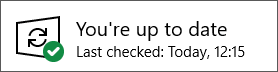
Stop daar echter niet. Als u software van andere bedrijven hebt, moet u elk van deze apps controleren om er zeker van te zijn dat u ook de meest recente versies van deze apps hebt.
Tip: Op uw mobiele apparaten moet u er ook voor zorgen dat uw apps up-to-date zijn. Dit doet u als eerste op Android.En dit doet u als eerste in iOS.
Vergeet de browser niet!
Uw webbrowser is een van de belangrijkste toepassingen om up-to-date te blijven. Zorg er eerst voor dat u een veilige, moderne browser gebruikt, zoals Microsoft Edge.
Als uw browser u vervolgens laat weten dat er een update moet worden geïnstalleerd, moet u deze update zo snel mogelijk accepteren. Als u het niet zeker weet, kunnen de meeste browsers u laten weten of er een update op de pagina Over staat. Ga naar instellingen en zoek naar Informatieof Help & feedback> Over.
Zolang u controleert of uw webbrowser up-to-date is, moet u er ook voor zorgen dat alle webextensies die u hebt gekozen om te bewaren, ook up-to-date zijn.
Stap 3 - Een deep scan
U hebt hopelijk een goed antimalwareprogramma op uw computer. Dit is een goed moment om een second opinion of een diepere scan te krijgen.
Probeer Windows 10 of 11 op Microsoft Defender Offline. Als u de geopende bestanden wilt opslaan, gaat u naar Windows-beveiliging > Virus & threat protection > Scanopties en selecteert u Microsoft Defender Offline scannen. Met dit hulpprogramma start u uw computer opnieuw op en wordt een deep scan uitgevoerd waarmee soms malware kan worden gedetecteerd die uw reguliere antimalwaresoftware kan ontglippen.
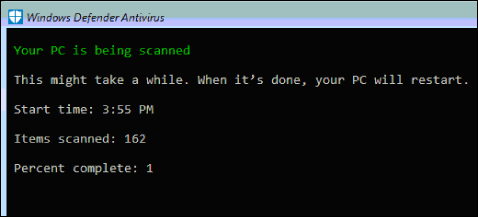
Als u nog steeds Windows 8.1, kunt u de Microsoft Defender Offline. Zie Meer informatie over Microsoft Defender Offline voor meer informatie en koppelingen om deze indien nodig te downloaden.










